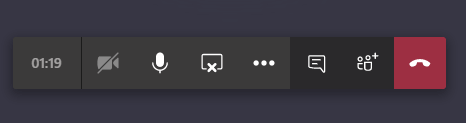הקובץ מתקין Teams עבור כל פרופילי המשתמש במחשב
- כדי להגדיר את Microsoft Teams Machne Wide Installer, הורד את מתקין x86 או x64 MSI, ולאחר מכן השתמש ב-PowerShell כדי להתקין את האפליקציה.
- המשך לקרוא כדי לדעת את השלבים המפורטים.
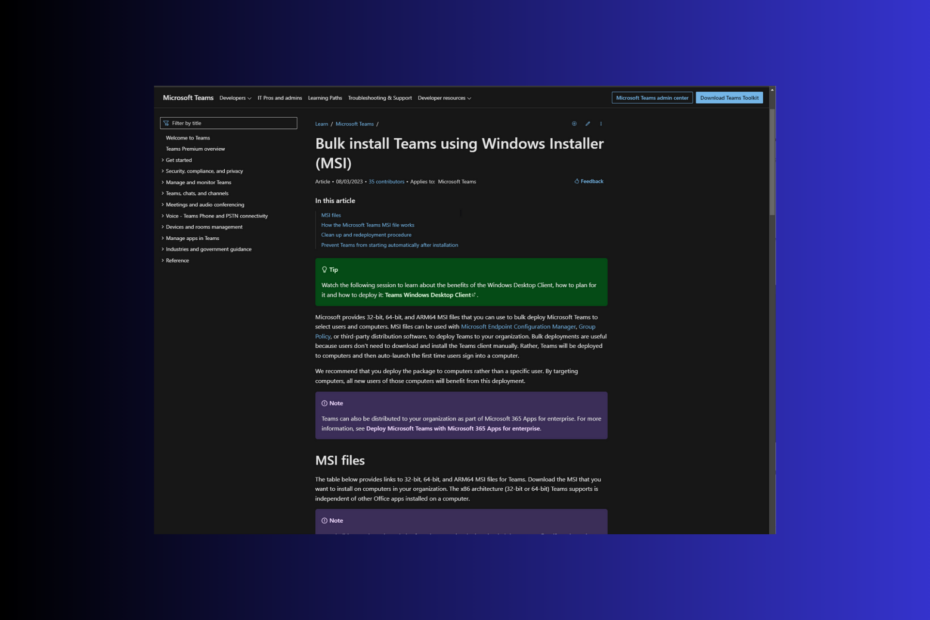
Microsoft Teams הוא אחד מכלי שיתוף הפעולה הפופולריים שמגיעים גם עם ה-Machne Wide Installer, שיכול לעזור לייעל את הפריסה במערכות ארגוניות.
במדריך המקיף הזה, נדון בתהליך שלב אחר שלב כדי לרתום את הכוח של מתקין זה, כדי להבטיח שילוב חלק של Microsoft Teams בכל פרופילי המשתמש במחשב.
היתרונות של התקנת תוכנית ההתקנה של Teams למחשב רחב
- מייעל את תהליך הפריסה של Microsoft Teams על פני מספר חשבונות משתמש, חוסך זמן ומאמץ בהתקנה.
- התקנה וניהול מרכזיים של Microsoft Teams באמצעות תוכנית ההתקנה לכל המכונה, המפשטת משימות ניהוליות כמו פיקוח ועדכון של האפליקציה.
- עדכונים ותיקונים מותקנים באופן אחיד בכל הפרופילים במחשב, מה שמפחית סיכוני אבטחה פוטנציאליים.
- מספק חווית משתמש סטנדרטית הודות לתצורה אחידה של הגדרות Microsoft Teams בכל המשתמשים במחשב.
- התקן אוטומטית אפליקציות מאושרות ב-Microsoft Teams.
- מהו תוכנית ההתקנה של Teams לכל המכונה, והאם אני צריך אותה?
- מתכוננים להתקנת Teams
- כיצד אוכל להתקין Teams באמצעות Teams Machine Wide-Installer?
- כיצד אוכל לעדכן את לקוח Teams לגרסה העדכנית ביותר?
- האם אוכל להסיר את תוכנית ההתקנה של Teams לכל המכונה?
מהו תוכנית ההתקנה של Teams לכל המכונה, והאם אני צריך אותה?
מתקין המכונה של Microsoft Teams הוא שיטת התקנה מבוססת MSI עבור Teams המאפשרת מסה התקנה ועדכונים של Teams באמצעות SCCM או Microsoft Endpoint Configuration Manager בכל חשבונות המשתמש ב-a מַחשֵׁב.
כיצד אנו בודקים, בודקים ומדרגים?
עבדנו ב-6 החודשים האחרונים על בניית מערכת סקירה חדשה על האופן שבו אנו מייצרים תוכן. בעזרתו, עשינו מחדש את רוב המאמרים שלנו כדי לספק מומחיות מעשית על המדריכים שהכנו.
לפרטים נוספים ניתן לקרוא כיצד אנו בודקים, סוקרים ומדרגים ב-WindowsReport.
אם יש לך פתרון נקודת קצה רב עוצמה בניהול מרכזי כמו SCCM, אתה יכול להשתמש בשיטה זו כדי לייעל את הפריסה ולוודא ש-Teams זמין ומעודכן ברגע שמשתמש חדש נכנס.
מתכוננים להתקנת Teams
בדוק את הדרישות ואת תאימות המערכת
| רְכִיב | דרישות |
| מערכת הפעלה | Windows 11, Windows 10 (לא כולל Windows 10 LTSC for Teams אפליקציית שולחן העבודה), Windows 10 ב-ARM, Windows 8.1, Windows Server 2019, Windows Server 2016, Windows Server 2012 R2. |
| מחשב ומעבד | מינימום 1.1 גיגה-הרץ או מהיר יותר, שתי ליבות |
| זיכרון | 400 GB זיכרון RAM |
| דיסק קשיח | 3.0 GB של שטח דיסק פנוי |
| לְהַצִיג | רזולוציית מסך 1024x768 |
| חומרה גרפית | מערכת ההפעלה Windows: האצת חומרה גרפית דורשת DirectX 9 ואילך, עם WDDM 2.0 ומעלה עבור Windows 10 |
| גרסת NET | .NET 4.5 CLR ואילך |
| וִידֵאוֹ | מצלמת וידאו USB 2.0 |
| מכשירים | מצלמת מחשב נייד סטנדרטי, מיקרופון ורמקולים |
| אפליקציית Avatars for Teams | כדי לקבל את החוויה הטובה ביותר בעת שימוש באווטארים, מומלץ להחזיק במחשב בעל מעבד ארבע ליבות עם לפחות 8GB של זיכרון RAM. |
- הגדר אישורי מנהל ב-Active Directory ובמפתח הרישום - הגדר את אישורי המנהל החיוניים ב-Active Directory והגדר מפתחות רישום עם הרשאות מתאימות כדי להבטיח התקנה ועדכונים חלקים.
- עדכון בחירת ערוץ ודף מוקפץ של פורמט קובץ ברירת מחדל - אמת והגדר את ערוצי העדכונים המתאימים לאפליקציה כדי לוודא שהיא מקבלת עדכונים ותכונות קבועות.
- הגדר פרופילי משתמש, חשבונות וניסיון - הגדר פרופילי משתמש וחשבונות לגישה ושימוש בתוכנה ובדוק אם יש הרשאות ותפקידים מתאימים בהתאם לתפקידי העבודה שלהם.
- כל המשתמשים חייבים להיות בעלי חשבון Office 365 או Microsoft 365.
- בדוק את מצב ההתקנה של אפליקציית Microsoft Teams - ללחוץ חלונות + אני לפתוח הגדרות>אפליקציות>אפליקציות מותקנות. אם Microsoft Teams כבר ברשימה, הסר אותה.
כיצד אוכל להתקין Teams באמצעות Teams Machine Wide-Installer?
- הורד את Microsoft Teams MSI קובץ פנימה 32 סיביות אוֹ 64 סיביות בהתאם לארכיטקטורת המערכת שלך.
- לאחר הורדת תוכנית ההתקנה, לחץ על חלונות סוג מפתח פגז כוח, ולחץ הפעל כמנהל.
- העתק והדבק את הפקודה הראשונה עבור 32 סיביות ואת הפקודה השנייה עבור מחשב ארכיטקטורת 64 סיביות, ולחץ להיכנס:
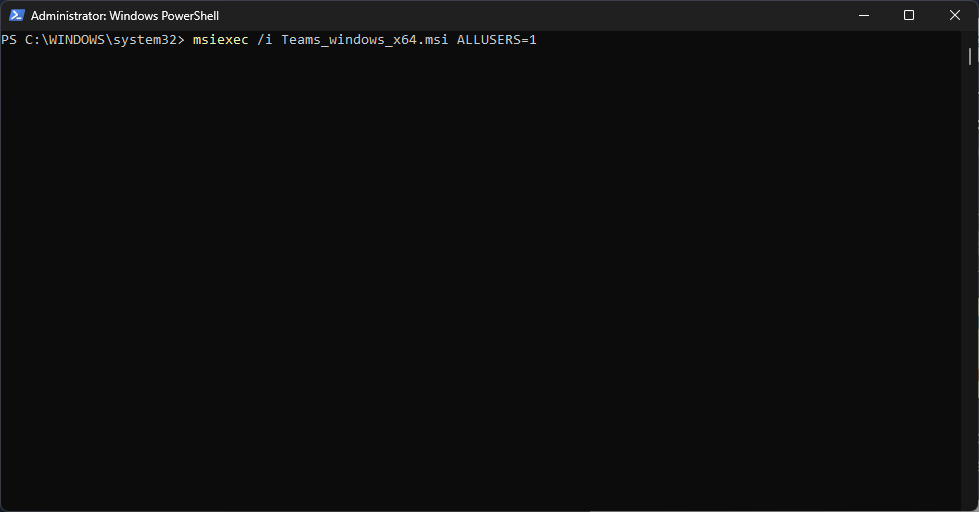
msiexec /i Teams_windows.msi ALLUSERS=1
msiexec /i Teams_windows_x64.msi ALLUSERS=1
- ALLUSERS=1 בפקודות ודא שה-Teams Machine-Wide Installer מופיע ברשימת התוכניות והתכונות בלוח הבקרה או ברשימת האפליקציות המותקנות באפליקציית ההגדרות.
- לאחר שתסיים, תוכנית ההתקנה של Teams לכל המכונה יאחסן את האפליקציה C:\Program Files\Teams Installer אוֹ C:\Program Files (x86)\Teams Installer
- ברגע שמשתמש חדש נכנס למחשב, המתקין יתקין אוטומטית את Microsoft Teams בתיקייה של המשתמש תחת C:\Users\Userprofile
- כדי לוודא אם התקנת Teams הצליחה, הקלד את הפקודה הבאה ולחץ להיכנס:
Get-AppxPackage -name '*teams'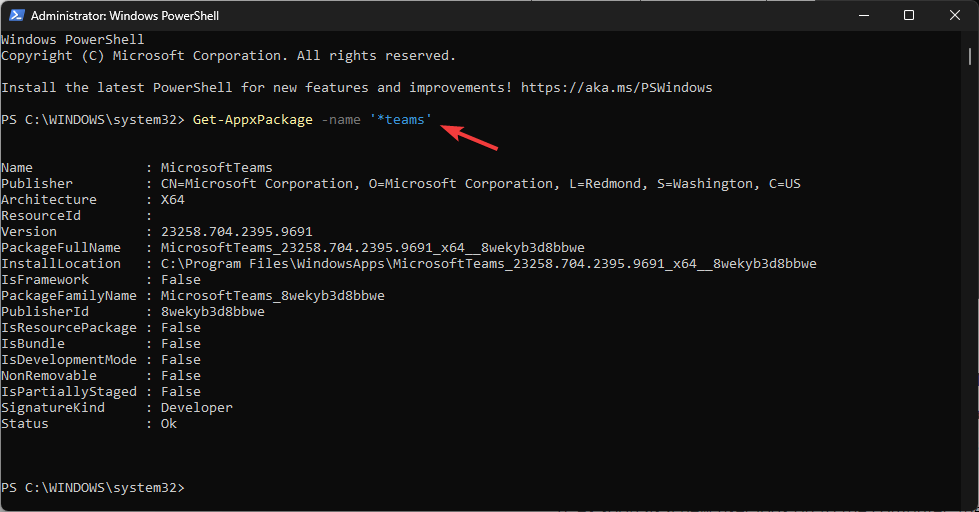
- משתמשי Teams יוכלו להעביר הודעות בצ'אטים של Teams
- רקע ליל כל הקדושים של Microsoft Teams: 10 הטובים ביותר להשיג
- כיצד להשתמש בלוח לבן ב-Microsoft Teams
כיצד אוכל לעדכן את לקוח Teams לגרסה העדכנית ביותר?
אפליקציית שולחן העבודה של Microsoft Teams יכולה להתקין עדכונים באופן אוטומטי בעזרת מנוע העדכונים הקנייני שלה. העדכונים יוצאים מדי שבועיים ובדרך כלל בימי שלישי.
המנהלים לא יכולים לשנות או להפריע לכל התהליך, עם זאת, משתמשים תמיד יכולים לחפש עדכונים באופן ידני. כל מה שהם צריכים לעשות הוא ללחוץ על סמל הפרופיל>בחר הגדרות>לגבי צוותים. תקבל את הגרסה של האפליקציה.
כדי לעדכן את תוכנית ההתקנה של Microsoft Teams לכל המכונה, תוכל גם להוריד את הגרסה העדכנית ביותר של מתקין MSI ולהשתמש באותם השלבים שהוזכרו לעיל כדי להתקין אותו.
עם זאת, זה לא ישדרג את הגרסה הקיימת אלא יעדכן את הגרסה המותקנת עבור כניסות המשתמש הבאות במחשבים אישיים.
האם אוכל להסיר את תוכנית ההתקנה של Teams לכל המכונה?
- ללחוץ חלונות + אני כדי לפתוח את הגדרות אפליקציה.
- לך ל אפליקציות, ואז לחץ אפליקציות מותקנות.
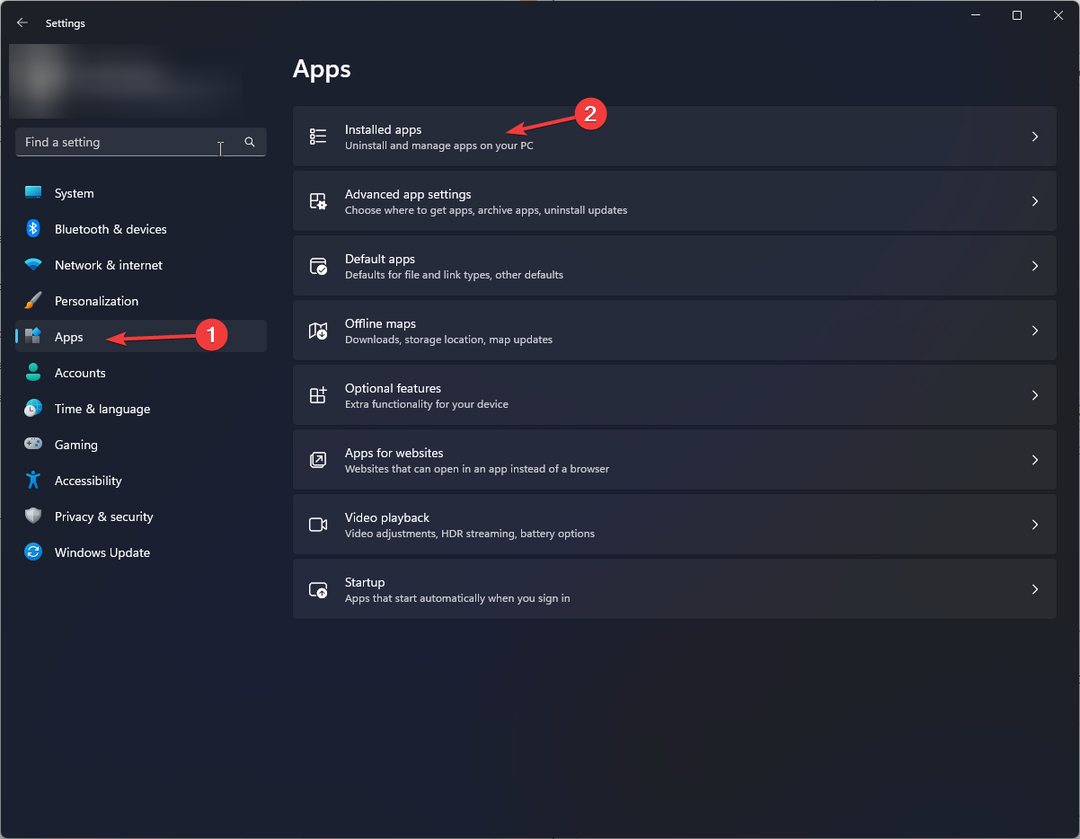
- אתר את Tמתקין eams לכל מכונה, לחץ על שלוש נקודות, ובחר הסר את ההתקנה.
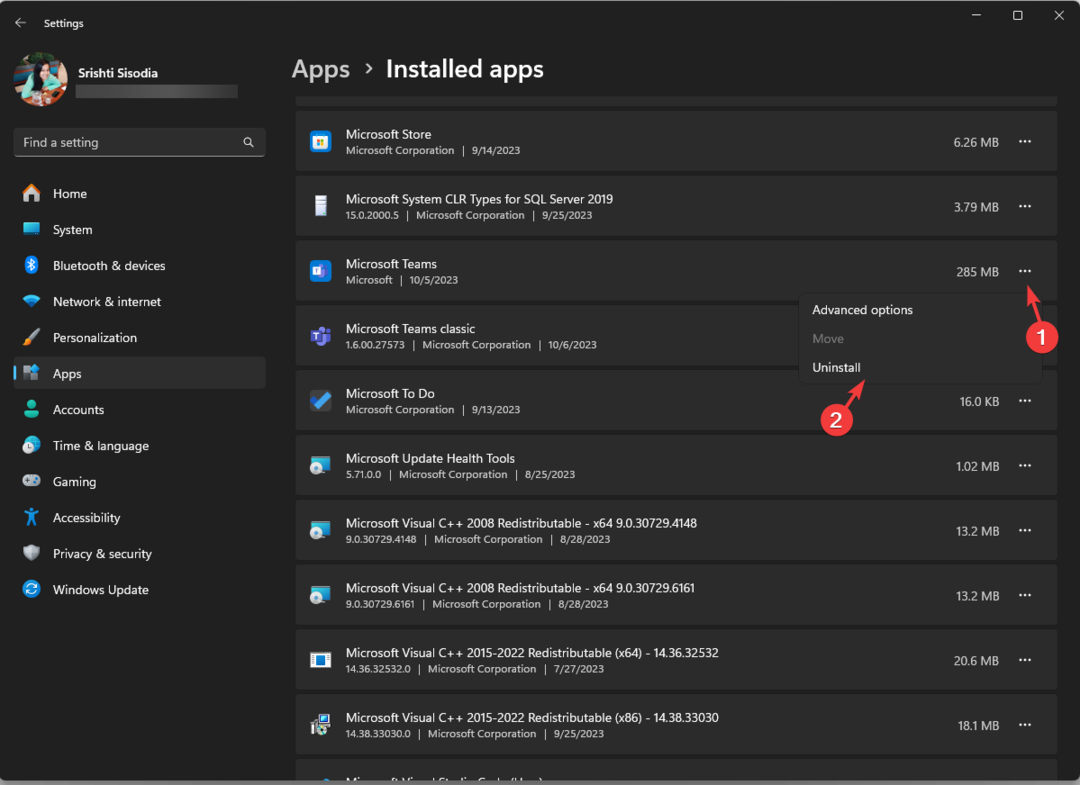
- נְקִישָׁה הסר את ההתקנה שוב כדי לאשר את הבחירה.
- ללחוץ חלונות + ה לפתוח סייר קבצים; נווט לנתיב הזה:
%LocalAppData%\Microsoft\Teams\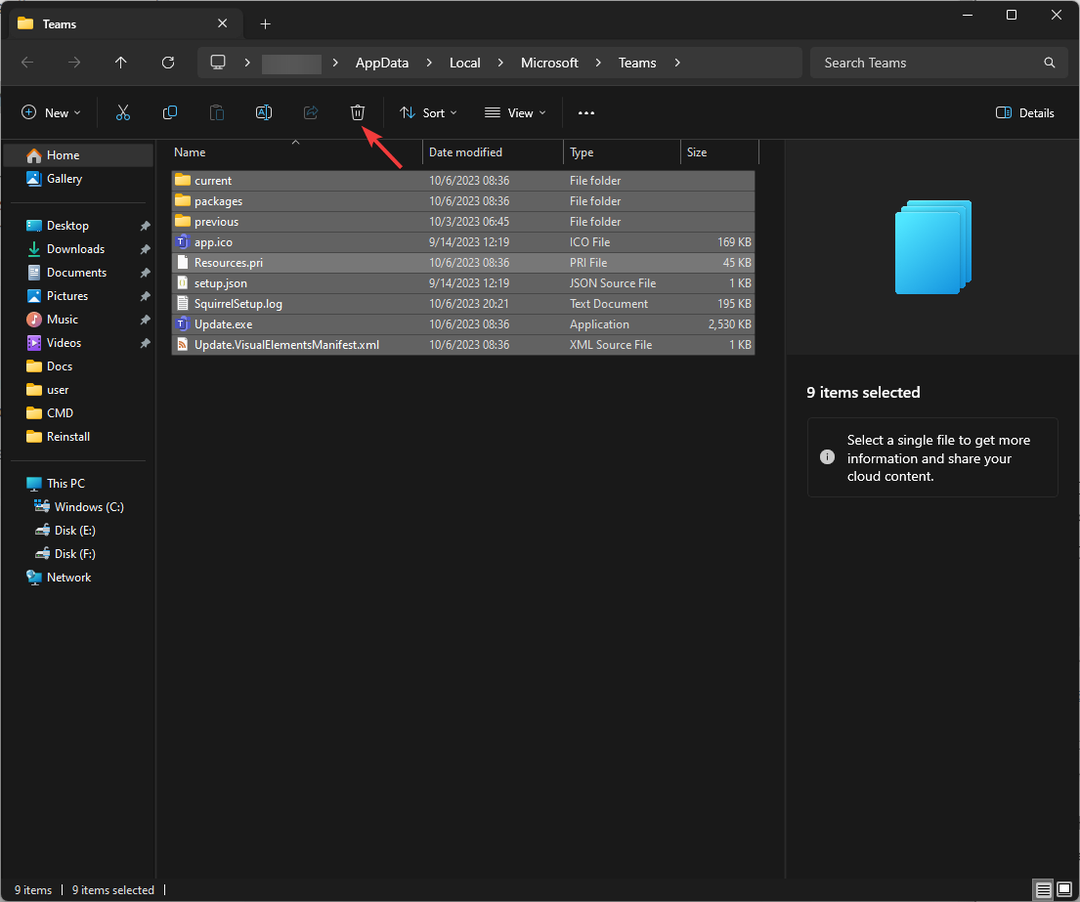
- מחק את התיקיה Teams.
אתה יכול גם להשתמש לוח בקרה> תוכניות ותכונות כדי להסיר את האפליקציה. חזור על שלבים אלה עבור כל פרופילי המשתמש במחשב שלך כדי להסיר לחלוטין את האפליקציה ולהפסיק את ההתקנה שלה שוב.
במקרה ואתה לא ניתן להסיר את ההתקנה של Microsoft Teams, הפעל מחדש את המחשב ונסה שוב; אם הבעיה נמשכת, עיין במדריך זה לפתרונות אחרים.
בדיוק כמו מוצרי מיקרוסופט אחרים, הגרסה החדשה יותר של Teams, צוותים 2.0, יקבל גם עוזר AI Copilot וממשק מחודש; קרא את המדריך הזה כדי לדעת יותר.
אם יש לך שאלות או הצעות לגבי הנושא, אל תהסס להזכיר אותן בסעיף ההערות למטה.